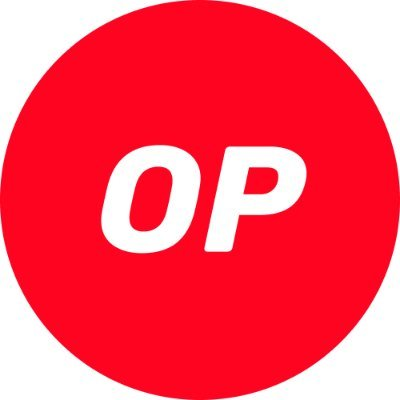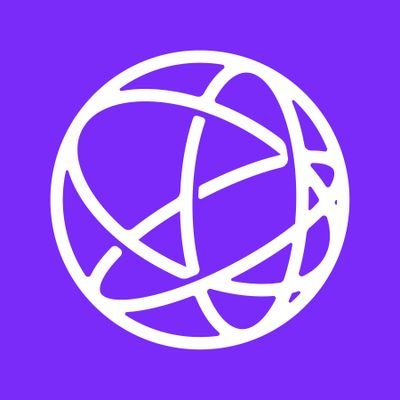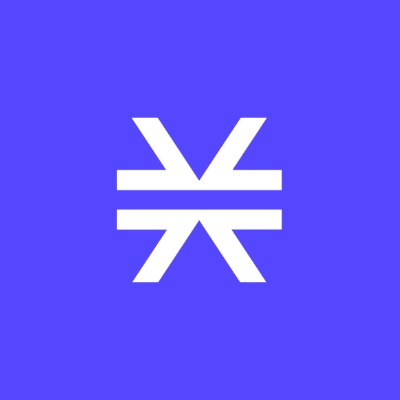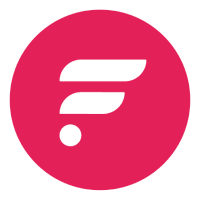edge浏览器怎么导入其他浏览器数据-edge浏览器导入其他浏览器数据的方法
时间:2025-05-23 | 作者: | 阅读:0edge浏览器以其独特的“垂直标签页”布局而闻名,将标签栏移至左侧,优化了横向空间并提升了对长标签的管理效率。用户可以自定义工具栏、主题颜色和新标签页内容(例如新闻、天气或个性化壁纸),还可以通过“集锦”功能收集网页片段、截图或笔记,构建个性化的工作流程。接下来,华军小编将为大家详细介绍如何在edge浏览器中导入其他浏览器的数据,以及具体的操作步骤。
第一步
确认Microsoft Edge浏览器已打开。在浏览器右上角,点击“…”(三个点)菜单按钮。
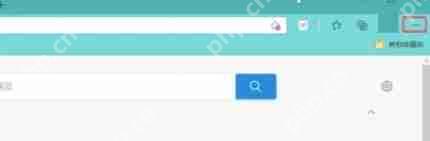 />
/>
第二步
在弹出的菜单列表中,选择“设置”选项。
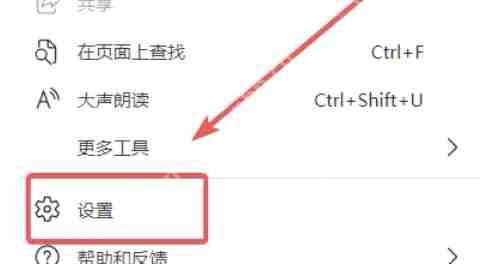 />
/>
第三步
在设置页面的左侧导航栏中,找到并点击“个人资料”选项。
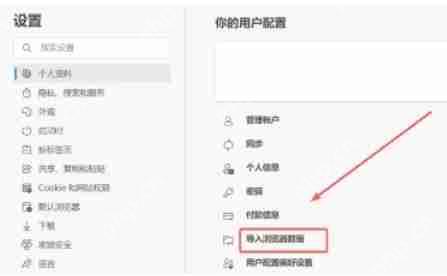 />
/>
第四步
在个人资料页面中,找到“导入浏览器数据”选项,并点击它。
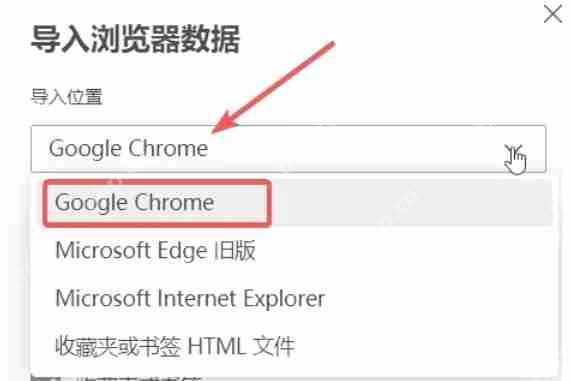 />
/>
第五步
在弹出的导入向导中,选择你希望从中导入数据的浏览器。例如,Google Chrome、Mozilla Firefox 等。
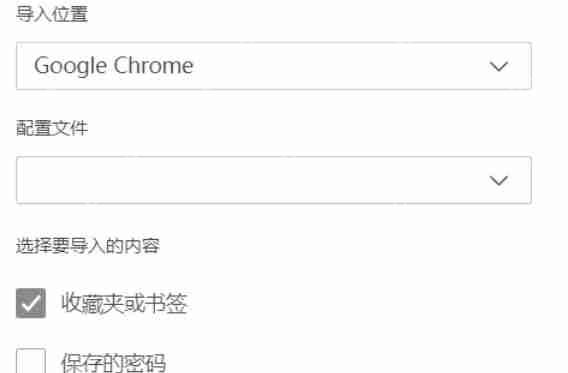 />
/>
第六步
选择要导入的内容,确认选择后,点击“导入”按钮,开始导入过程。导入完成后,打开Edge浏览器的相应部分(如收藏夹、历史记录等),验证数据是否已成功导入。
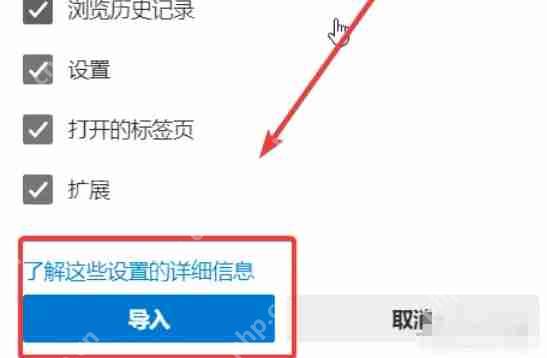 />
/>
福利游戏
相关文章
更多-

- Snipaste怎么进行区域截图并发送到指定邮箱?
- 时间:2025-07-08
-
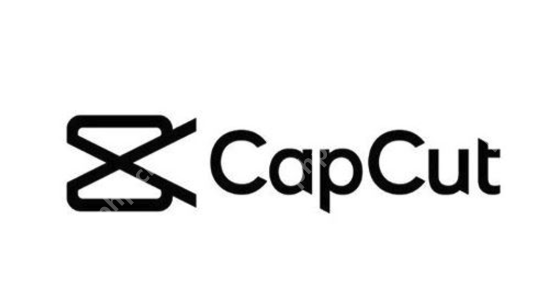
- CapCut国际版入口 CapCut国际版官网在线使用入口
- 时间:2025-07-08
-

- 学会这个烹炸虾片零食的做法,酥脆鲜香太好吃
- 时间:2025-07-08
-
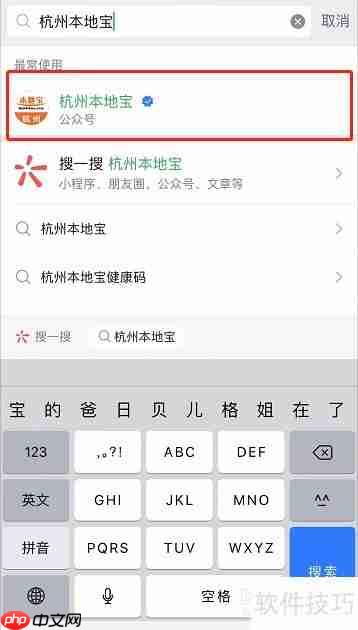
- 杭州房子摇号规则解读:公正透明的购房机会
- 时间:2025-07-08
-
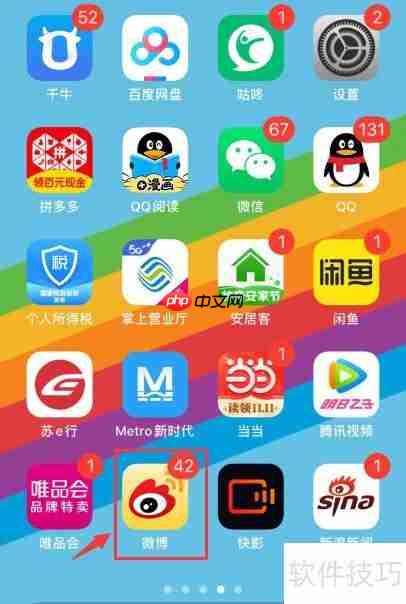
- 微博客服联系方式大全:快速解决问题的方法
- 时间:2025-07-08
-

- 收银秤挑选指南:功能、精度与性价比并重
- 时间:2025-07-08
-
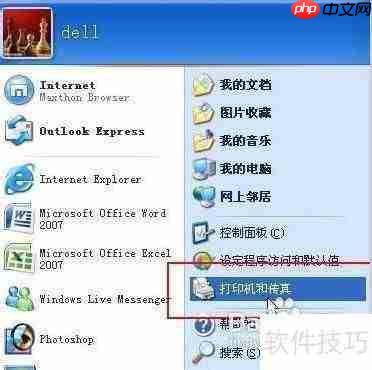
- XP系统局域网打印机共享设置教程
- 时间:2025-07-08
-

- 1080ti微星红龙自带超频软件设置方法
- 时间:2025-07-08
大家都在玩
大家都在看
更多-

- 波场杠杆与原理图解
- 时间:2025-07-08
-

- 新势力周交付量出炉:问界销冠宝座差点被零跑推翻
- 时间:2025-07-08
-

- 女子学滑翔伞 起飞十几秒突然坠落 大树救一命
- 时间:2025-07-08
-

- XRP杠杆与原理图解
- 时间:2025-07-08
-
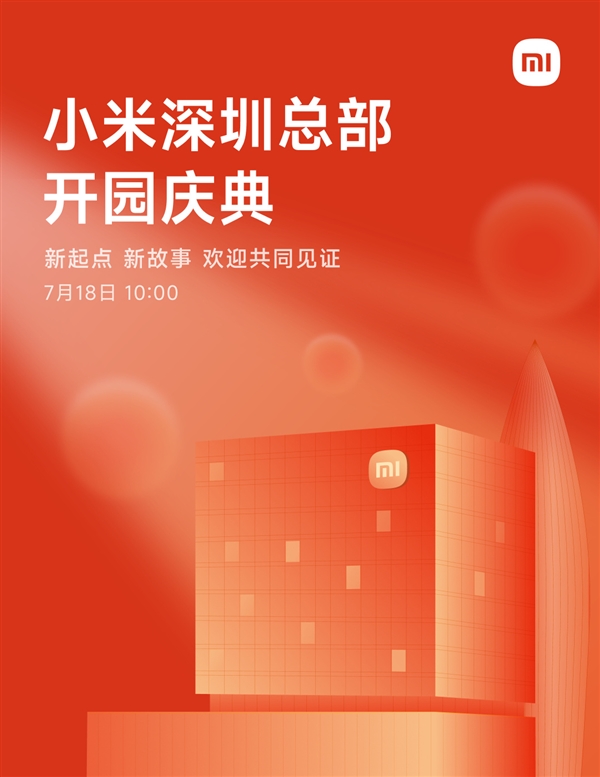
- 小米深圳总部7月18日举行开园仪式!楼下开设全球最大小米之家
- 时间:2025-07-08
-

- REDMI K90 Pro参数曝光:安排潜望长焦 看齐大哥小米Pro系列
- 时间:2025-07-08
-
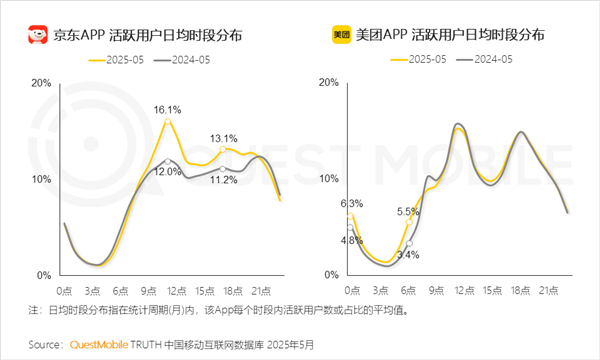
- 外卖三国杀:美团夜猫子多、京东抢午间档、淘宝靠全品类破圈
- 时间:2025-07-08
-

- Ripple反对SEC:罚款应限1000万,不超20亿
- 时间:2025-07-08